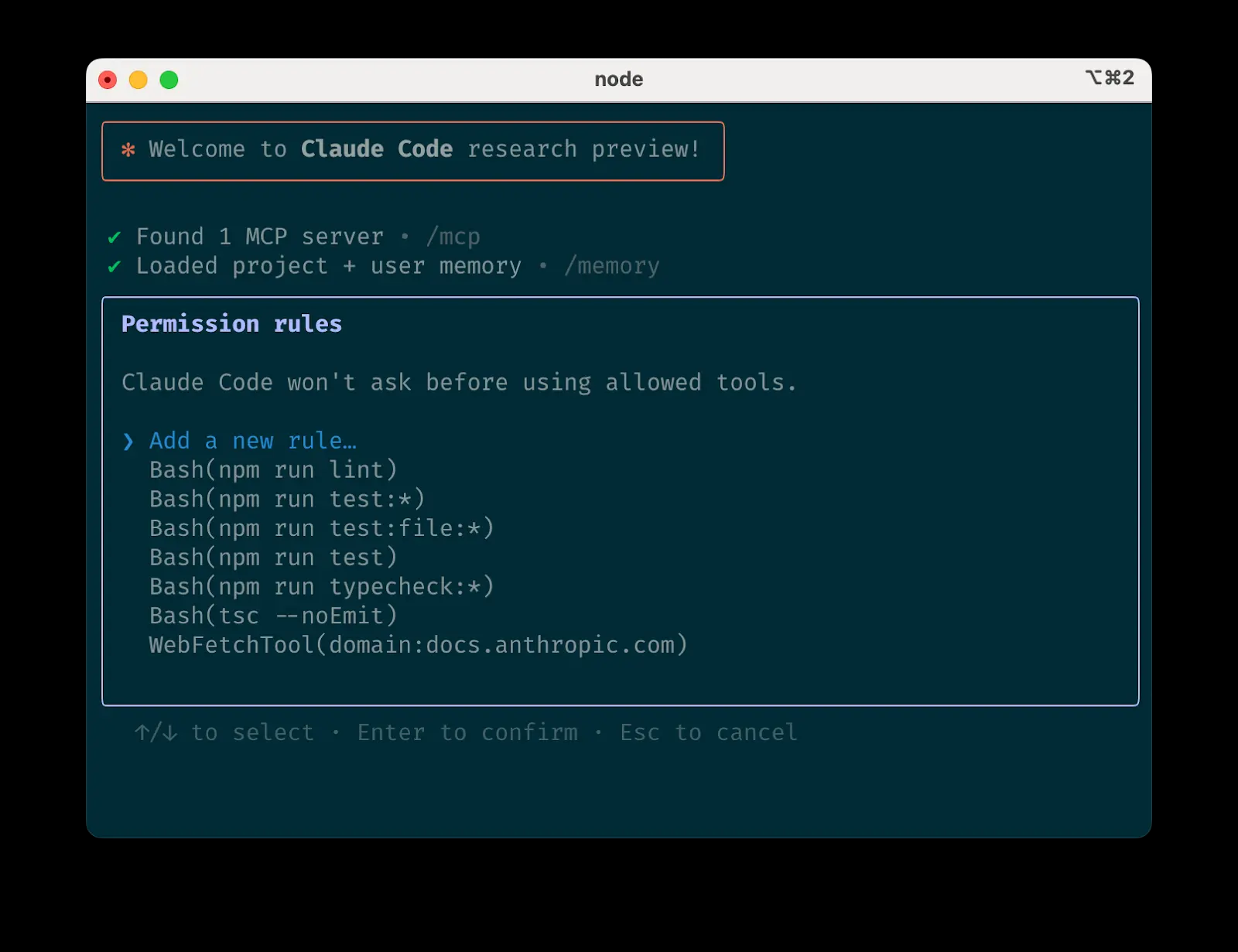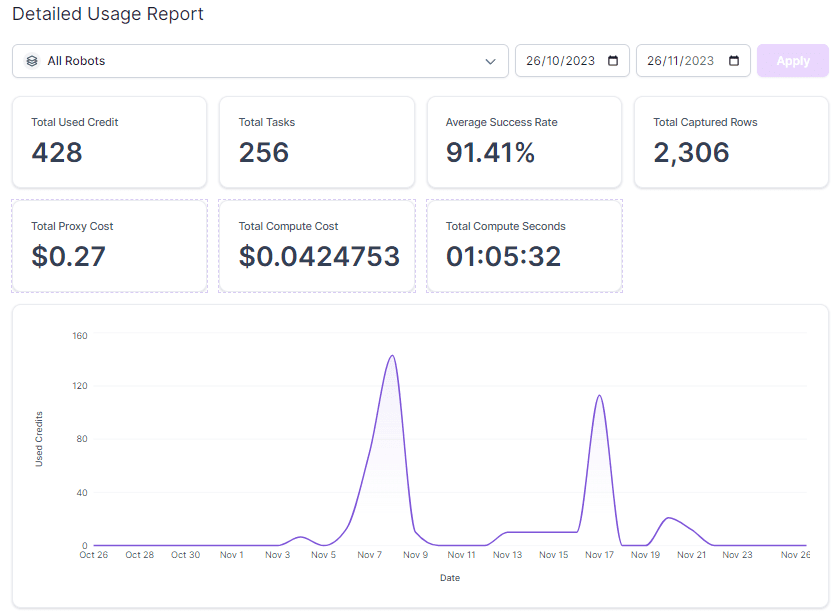클로드 코드 이해하기: 최전선에서 바라본 에이전트 기반 코딩에 대한 실용적인 팁
Claude Code 에이전트 코딩은 에이전트 코딩을 위한 명령줄 도구입니다. 에이전트 코딩은 단순한 코드 완성이나 Q&A가 아닌 코딩 관련 작업을 수행하기 위해 작업을 이해하고, 단계를 계획하고, 작업(예: 파일 읽기/쓰기, 명령 실행)을 수행할 수 있는 자율성을 AI에 부여하는 아이디어를 말합니다. 이 가이드는 다양한 코드베이스, 언어 및 환경에서 코딩하기 위한 모범 사례를 한데 모은 것입니다. Claude Code 효과가 입증된 실용적인 팁과 요령을 확인하세요.
Anthropic 최근 출시 Claude Code이 도구는 원래 사내 엔지니어와 연구원들이 보다 자연스럽게 Claude 모델은 일상적인 코딩 프로세스에 통합됩니다.
Claude Code 디자인 철학은 의도적으로 낮은 수준에서 의견을 반영하지 않아 사용자가 특정 워크플로우를 따르도록 강요하지 않고도 원래 모델에 가까운 액세스를 제공합니다. 이러한 설계 덕분에 유연하고, 사용자 지정이 가능하며, 스크립팅이 가능하고, 비교적 안전한 강력한 도구가 되었습니다. 하지만 이러한 유연성은 에이전트 기반 코딩 툴을 처음 접하는 엔지니어가 스스로 모범 사례를 파악할 때까지 어느 정도 학습 시간이 필요하다는 것을 의미하기도 합니다.
이 기사에서는 다음과 같은 몇 가지 제품을 소개합니다. Anthropic 내부 팀과 외부 엔지니어가 광범위하게 검증한 효과적인 모델입니다. 이러한 제안은 황금률이나 보편적으로 적용되는 것이 아니므로 이를 출발점으로 삼아 과감하게 실험하여 자신에게 가장 적합한 것을 찾을 수 있습니다.
1. 작업 환경 맞춤 설정
Claude Code 컨텍스트 정보를 프롬프트에 자동으로 통합하는 에이전트 기반 코딩 도우미 역할을 합니다. 컨텍스트 수집에는 시간과 토큰이 소모되지만 환경 설정을 조정하여 최적화할 수 있습니다. 이해 및 활용 CLAUDE.md 문서화는 중요한 첫 단계입니다.
a. 생성 CLAUDE.md 논문
CLAUDE.md 은 특별한 파일입니다.Claude Code 는 대화가 시작되면 자동으로 해당 내용을 컨텍스트에 로드합니다. 따라서 다음 정보를 기록하기에 이상적인 장소입니다:
- 일반적인 bash 명령
- 프로젝트 핵심 문서 및 도구 기능에 대한 설명
- 코드 스타일 사양
- 테스트 실행 지침
- 코드 리포지토리 협업 사양(예: 브랜치 이름 지정 규칙, 병합 및 이형 베이스 선택 등)
- 개발 환경 설정(예
pyenv사용, 해당 컴파일러 버전) - 프로젝트에서 주의가 필요한 특별한 동작이나 경고가 있는 경우
- 기타 희망 사항
Claude장기적인 '기억' 정보
CLAUDE.md 문서에 대한 필수 서식 요건은 없으며, 간결하고 사람이 읽기 쉽게 작성하는 것이 좋습니다. 예시:
# Bash 命令
- npm run build: 构建项目
- npm run typecheck: 运行类型检查器
# 代码风格
- 使用 ES 模块 (import/export) 语法,而非 CommonJS (require)
- 尽可能使用解构导入 (例如 import { foo } from 'bar')
# 工作流程
- 完成一系列代码更改后,务必运行类型检查
- 为提高性能,优先运行单个测试,而不是整个测试套件
설정할 수 있습니다. CLAUDE.md 파일은 여러 위치에 배치됩니다:
- 웨어하우스 루트 디렉터리또는
claude명령의 디렉터리(가장 일반적인 사용법)로 지정합니다. 이름 지정CLAUDE.md를 클릭하고git를 구성에 추가하여 세션 및 팀원 간에 공유할 수 있도록 합니다(권장). 로컬 구성을 공유하지 않으려면 로컬 구성의 이름을CLAUDE.local.md통합.gitignore. - 움직여야 합니다.
claude명령 디렉터리의 모든 상위 디렉터리이는 특히 모노레포에서 유용합니다. 이것은 특히 모노레포에서 유용합니다. 예를 들어root/foo디렉토리를 열고claude이 작업은root노래로 응답root/foo디렉토리에 배치됩니다.CLAUDE.md파일은 모두 자동으로 로드됩니다. - 움직여야 합니다.
claude명령 디렉터리의 모든 하위 디렉터리. 앞의 경우와 달리 하위 디렉터리에 있는 파일로 작업할 때는Claude하위 디렉터리는 필요에 따라 로드됩니다.CLAUDE.md문서화. - 사용자 홈 디렉토리 (
~/.claude/CLAUDE.md). 여기의 구성은 모든claude세션.
움직여야 합니다. /init 명령, 즉Claude 는 자동으로 기본을 생성합니다. CLAUDE.md 문서화.
b. 조정 CLAUDE.md 논문
CLAUDE.md 파일은 다음과 같이 됩니다. Claude 프롬프트의 일부이므로 일반적인 프롬프트와 마찬가지로 다듬어야 합니다. 일반적인 오해는 효과를 검증하지 않고 많은 콘텐츠를 추가하는 것입니다. 시간을 들여 실험해 보고 모델이 어떤 안내를 더 잘 따르는지 확인하세요.
수동으로 편집할 수 있습니다. CLAUDE.md그리고 Claude Code 프레스 # 키를 사용하여 다음과 같은 명령을 내립니다.Claude 자동으로 관련 CLAUDE.md 파일에 저장합니다. 많은 엔지니어가 자주 사용하는 코딩 파일은 # 를 사용하여 명령, 문서 및 스타일 가이드를 문서화하고 CLAUDE.md 변경 사항은 커밋에 포함되므로 팀원들도 혜택을 받을 수 있습니다.
존재 Anthropic 내부적으로는 때때로 프롬프트 개선자 최적화 CLAUDE.md 지침의 문구를 문서화하고 조정하여(예: 강조를 위해 '중요' 또는 '반드시' 사용) 모델 준수를 개선합니다.
C. 관리 Claude 라이선스가 부여된 도구 목록은
기본적으로Claude Code 파일에 쓰기, 여러 bash 명령 실행, 파일에 대한 쓰기, 파일에 대한 쓰기, 파일에 대한 MCP 도구 등 이 보수적인 디자인은 보안을 우선시합니다. 허용 목록을 사용자 지정하여 안전하다고 확신하는 도구를 허용하거나 쉽게 취소할 수 있는 잠재적으로 안전하지 않은 작업(예: 파일 편집)을 허용하도록 허용 목록을 사용자 지정할 수도 있습니다,git commit).
라이선싱 도구를 관리하는 방법에는 네 가지가 있습니다:
- 세션에서 메시지가 표시될 때 선택 "항상 허용".
- 활성화(플랜)
Claude Code사용 후/allowed-tools명령 라이선스 목록에서 도구를 추가하거나 제거합니다. 예를 들어 다음을 추가하려면Edit파일을 항상 편집할 수 있도록 허용하고, 다음을 추가합니다.Bash(git commit:*)실행 파일git commit또는mcp__puppeteer__puppeteer_navigate허용되는 사용Puppeteer내비게이션용 MCP 서버. - 수동 편집 항목 아래
.claude/settings.json(팀과 공유할 수 있도록 버전 관리에 포함시키는 것이 좋습니다) 또는 사용자의 홈 디렉토리에 있는~/.claude.json. - 활용
--allowedTools명령줄 플래그(컴퓨팅) 특정 세션에 대한 권한을 설정합니다.
d. 사용 중인 경우 GitHub설치 gh 명령줄 도구
Claude 사용 방법 알아보기 gh 명령줄 도구 대 GitHub 이슈 생성, 풀 리퀘스트 실행, 댓글 읽기 등을 위한 상호작용을 지원합니다. 다음이 없는 경우 gh설치하자마자 GitHub API 또는 해당 MCP 서버로 이동합니다.Claude 는 여전히 이러한 방식으로 상호 작용할 수 있습니다.
2. Claude 추가 도구 제공
Claude 는 셸 환경에 액세스할 수 있으며, 편리한 스크립트 및 함수 세트를 사용하여 직접 스크립트를 작성하는 것처럼 스크립트를 작성할 수 있습니다. 또한 MCP 및 REST API를 통해 보다 정교한 도구를 활용할 수도 있습니다.
a. Let Claude bash 유틸리티 사용
Claude Code 는 사용자의 bash 환경을 상속하므로 모든 도구에 액세스할 수 있습니다. 하지만 Claude 이해하다. unix 도구 및 gh 사용자 지정 배시 도구에 대해 자동으로 알 수 없으므로 사용자가 알려주어야 합니다:
- 알리기
Claude도구의 이름과 사용 예시입니다. - SB DO STH
Claude움직여야 합니다.--help도구 설명서를 확인하세요. - 자주 사용하는 사용자 지정 도구를
CLAUDE.md가운데.
b. Let Claude MCP 사용
MCP, 모델 컨텍스트 프로토콜(모델 컨텍스트 프로토콜), 언어 모델이 외부 도구 및 서비스와 상호 작용할 수 있도록 하는 사양입니다.Claude Code MCP 서버 또는 MCP 클라이언트로 사용할 수 있습니다. 클라이언트로서 세 가지 방법으로 여러 MCP 서버에 연결하여 해당 도구에 액세스할 수 있습니다:
- 프로젝트 구성에서(프로젝트 디렉터리에서 실행)
Claude Code(사용 가능한 경우). - 글로벌 구성에서(모든 프로젝트에서 사용 가능).
- 창고
.mcp.json파일(코드베이스를 사용하는 모든 사람이 사용할 수 있음). 예를 들어Puppeteer노래로 응답Sentry서버가.mcp.json이는 팀의 모든 엔지니어가 이러한 도구를 즉시 사용할 수 있도록 하기 위함입니다.
MCP를 사용할 때 MCP는 다음을 통해 구성할 수 있습니다. --mcp-debug 플래그 활성화 Claude 구성 문제를 진단하는 데 도움이 됩니다.
c. 사용자 지정 슬래시 명령 사용
디버깅 루프, 로그 분석 등과 같은 반복적인 워크플로우의 경우 프롬프트 템플릿을 다음과 같이 저장할 수 있습니다. .claude/commands 폴더로 이동합니다. 다음을 입력하면 / 이렇게 하면 이러한 템플릿이 슬래시 명령 메뉴에 나타납니다. 이러한 명령을 git를 사용하여 나머지 팀원들이 사용할 수 있도록 합니다.
사용자 지정 슬래시 명령에는 특수 키워드가 포함될 수 있습니다. $ARGUMENTS호출 명령에 첨부된 매개 변수를 전달하는 데 사용됩니다.
예를 들어, 자동으로 당겨서 수정할 수 있는 것은 다음과 같습니다. GitHub 슬래시 명령을 실행합니다:
请分析并修复 GitHub issue: $ARGUMENTS。
请遵循以下步骤:
1. 使用 `gh issue view` 获取 issue 详细信息
2. 理解 issue 中描述的问题
3. 在代码库中搜索相关文件
4. 实现必要的代码更改以修复问题
5. 编写并运行测试以验证修复
6. 确保代码通过 linting 和类型检查
7. 创建描述性的 commit 消息
8. 推送代码并创建 PR
记住,所有与 GitHub 相关的任务都使用 GitHub CLI (`gh`)。
위의 내용을 다음 주소로 저장합니다. .claude/commands/fix-github-issue.md 파일이 Claude Code 정곡을 찌르세요 /project:fix-github-issue 명령을 실행하여 지금 사용하세요. 예를 들어 /project:fix-github-issue 1234 를 만들었을 것입니다. Claude 를 사용하여 문제 번호 1234를 수정할 수 있습니다. 마찬가지로 개인적으로 사용하는 명령을 ~/.claude/commands 폴더를 모든 세션에서 사용할 수 있도록 설정합니다.
3. 일반적인 워크플로로 실험하기
Claude Code 특정 워크플로우를 강요하지 않으므로 필요에 따라 유연하게 사용할 수 있습니다. 이러한 유연성 덕분에 사용자 커뮤니티에서 검증된 여러 모델이 등장했습니다:
a. 탐색, 계획, 코딩, 제출
이는 다양한 문제에 적용되는 일반적인 프로세스입니다:
- SB DO STH
Claude관련 문서, 이미지 또는 URL 읽기. 광범위한 명령("로깅을 처리하는 파일 읽기")이나 특정 파일 이름("logging.py 읽기")을 지정할 수 있지만 당분간 코드를 작성하지 말라고 명시적으로 지시할 수도 있습니다.- 이 단계에서는 특히 복잡한 문제에 대해서는
Claude하위 에이전트를 사용하여 세부 사항을 검증하거나 발생할 수 있는 특정 문제를 조사하세요. 대화나 작업 초기에 이 작업을 수행하면 효율성을 크게 떨어뜨리지 않으면서도 컨텍스트의 유용성을 유지할 수 있는 경우가 많습니다.
- 이 단계에서는 특히 복잡한 문제에 대해서는
- SB DO STH
Claude특정 문제를 해결하기 위한 계획 개발. 확장 사고 모드를 트리거하려면 "생각"이라는 단어를 사용하는 것이 좋습니다.Claude대안을 더 완벽하게 평가하기 위한 추가 계산 시간. 이 시스템에는 '생각하기' < '열심히 생각하기' < '더 열심히 생각하기' < '울트라씽크' 등 다양한 수준의 사고 예산 매핑 기능이 내장되어 있습니다. 각 레벨은 다음에 더 많은 사고 예산을 할당합니다.Claude사용.- 이 단계의 결과가 합리적이라고 생각되면
Claude계획서를 문서에 작성하거나GitHub문제를 해결하여 후속 구현(3단계)이 기대에 미치지 못할 경우 이 상태로 돌아갈 수 있도록 합니다.
- 이 단계의 결과가 합리적이라고 생각되면
- SB DO STH
Claude프로그램 구현을 위한 코드 작성. 또한 프로그램이 실현되는 과정에서 프로그램의 다양한 부분의 합리성을 명시적으로 검증하도록 요청할 수 있는 좋은 시기이기도 합니다. - SB DO STH
Claude결과 제출 및 풀 리퀘스트 만들기.. 해당되는 경우 다음을 만들 수도 있습니다.Claude업데이트README어쩌면changelog를 클릭하고 방금 수행한 작업을 설명합니다.
#1 및 #2 단계는 매우 중요합니다.Claude 종종 코딩 단계로 바로 넘어가는 경우가 있습니다. 때로는 그것이 정확히 원하는 것이지만, 보다 심도 있는 사고가 필요한 문제의 경우 먼저 Claude 연구와 계획을 수행하면 최종 결과를 크게 개선할 수 있습니다.
b. 테스트 작성, 제출; 코딩, 반복, 제출
이것은 Anthropic 특히 단위, 통합 또는 엔드투엔드 테스트를 통해 쉽게 검증할 수 있는 변경 사항에 대해 내부적으로 높은 평가를 받고 있는 워크플로입니다. 에이전트 기반 코딩을 통해 테스트 중심 개발(TDD)이 더욱 강력해집니다:
- SB DO STH
Claude예상되는 입력/출력 쌍에 기반한 테스트 작성. 테스트 중심 개발이 진행되고 있음을 명시적으로 전달하여 기능이 아직 존재하지 않더라도 모의 구현을 만들지 않도록 하세요. - 알리기
Claude테스트를 실행하고 실패 여부를 확인합니다.. 이 단계에서는 구현 코드를 작성하지 않도록 명시적으로 지시하는 것이 도움이 되는 경우가 많습니다. - 테스트가 만족스러우면SB DO STH
Claude테스트 코드 제출. - SB DO STH
Claude테스트를 통과하는 코드 작성를 클릭하고 테스트 자체를 수정하지 않도록 지시합니다. TellClaude모든 테스트가 통과될 때까지 계속 시도하세요. 일반적으로 여러 번의 반복(코드 작성, 테스트 실행, 코드 조정, 테스트 다시 실행)이 필요합니다.- 이 단계에서는 구현이 테스트 케이스에 과도하게 부합하지 않는지 확인하기 위해 독립적인 하위 에이전트를 사용해야 할 수 있습니다.
- 코드 변경에 만족하는 경우SB DO STH
Claude코드 제출.
(공동) 실패(학생) Claude 시각적 모델, 테스트 케이스 또는 다른 형태의 예상 결과물과 같이 반복할 수 있는 명확한 목표가 있을 때 가장 잘 작동합니다. 테스트와 같은 예상 출력을 제공함으로써Claude 변경을 하고, 결과를 평가하고, 성공할 때까지 점진적으로 개선할 수 있습니다.
c. 코드 작성, 스크린샷 비교, 반복하기
테스트 워크플로우와 유사하게, 테스트 워크플로우를 만들 수도 있습니다. Claude 시각적 목표를 제공하세요:
- 의 이익을 위해
Claude브라우저 스크린샷을 캡처하는 방법(예를 들어 퍼펫티어 MCP 서버및iOS 시뮬레이터 MCP 서버을 클릭하거나 스크린샷을 수동으로 복사하여 다음 위치에 붙여넣습니다.Claude). - 의 이익을 위해
Claude시각적 디자인 초안이미지를 복사하여 붙여넣거나, 끌어다 놓거나, 이미지 파일의 경로를 입력하면 됩니다. - SB DO STH
Claude코드에서 디자인 구현하기를 클릭하고 결과 그래프를 가로채서 결과가 디자인과 일치할 때까지 반복합니다. - 만족스러우면SB DO STH
Claude코드 제출.
인간처럼.Claude 의 출력은 일반적으로 반복 후에 크게 향상됩니다. 첫 번째 버전은 괜찮을 수 있지만 일반적으로 2~3번 반복하면 훨씬 좋아집니다. To Claude 결과물을 볼 수 있는 도구를 제공하면 최상의 결과를 얻을 수 있습니다.
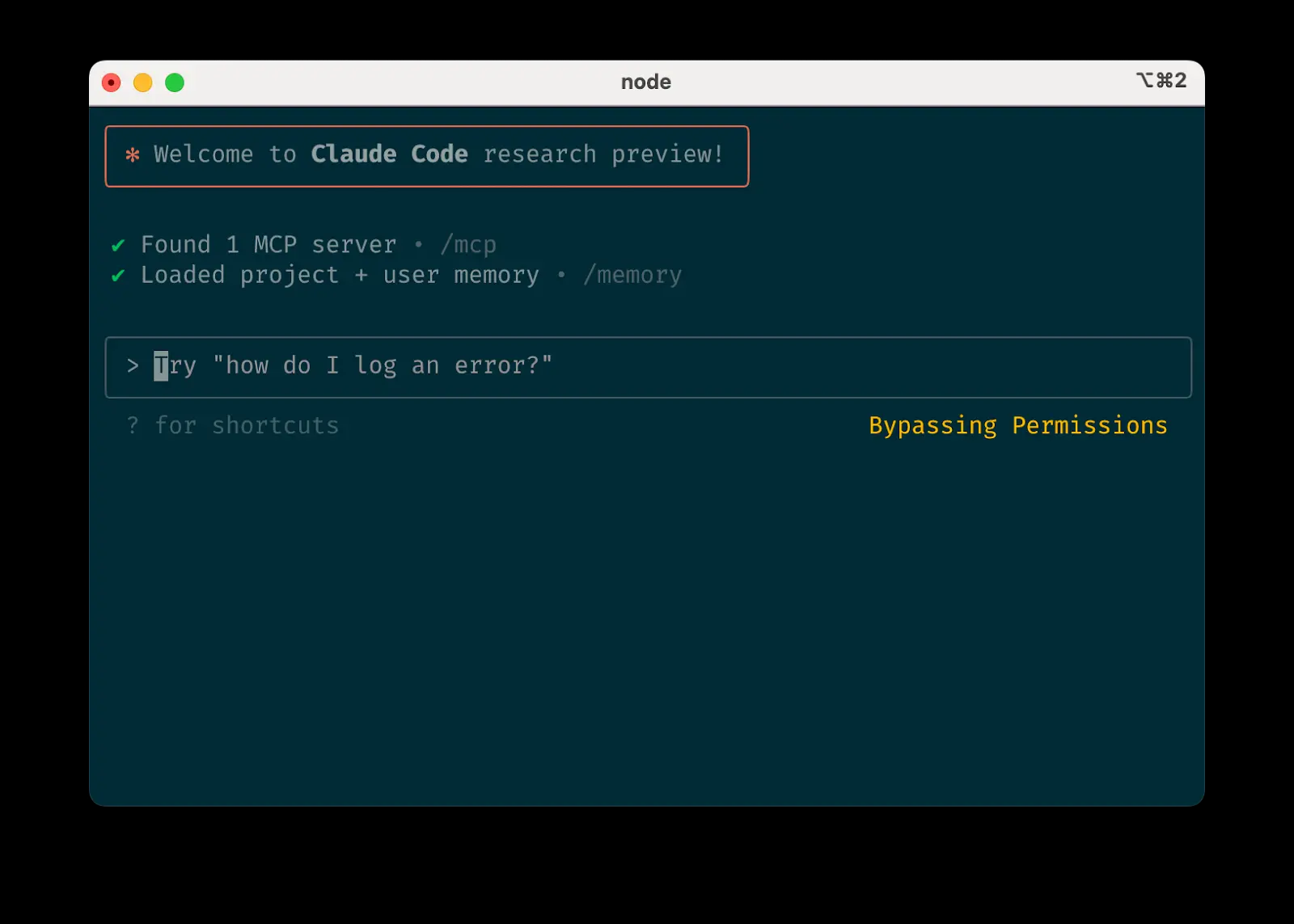
디. 보안 YOLO 모드
모든 것을 감독하고 싶지 않다면 다음과 같이 하세요. Claude다음을 사용할 수 있습니다. claude --dangerously-skip-permissions 매개 변수를 사용하여 모든 권한 검사를 우회하고 Claude 완료될 때까지 중단 없이 작업하세요. 이 모드는 린트 오류 수정 또는 샘플 코드 생성과 같은 워크플로우를 수행하는 데 적합합니다.
경고: Let Claude 유효성 검사 없이 임의의 명령을 실행하는 것은 위험하며 데이터 손실, 시스템 손상 또는 데이터 유출(예: 프롬프트 인젝션 공격)로 이어질 수 있습니다. 이러한 위험을 최소화하기 위해 인터넷에 액세스할 수 없는 컨테이너는 --dangerously-skip-permissions. 다음을 참조할 수 있습니다. Claude Code 를 기반으로 저장소에 제공된 Docker 개발 컨테이너 참조 구현.
e. 코드베이스 질문 및 답변(Q&A)
새 코드 베이스에 접근하는 경우에는 Claude Code 배우고 탐구하기. 페어링 프로그래밍을 할 때와 마찬가지로 프로젝트의 다른 엔지니어로부터 배울 수 있습니다. Claude 질문.Claude 예를 들어 일반적인 질문에 답하기 위해 코드 베이스를 에이전트 방식으로 검색하는 기능입니다:
- 로깅 시스템은 어떻게 작동하나요?
- 새 API 엔드포인트를 만들려면 어떻게 하나요?
foo.rs다음은 문서 134줄의 텍스트입니다.async move { ... }어떤 기능을 하나요?CustomerOnboardingFlowImpl어떤 국경 상황이 해결되었나요?- 전화가
foo()보다는bar()? baz.py파일의 334번째 줄에 있는 코드는Java대응되는 항목은 무엇인가요?
존재 Anthropic사용은 Claude Code 핵심이 된 온보딩 프로세스는 새로운 팀원의 적응 시간을 크게 단축하고 다른 엔지니어의 업무 부담을 덜어줍니다. 특별한 안내가 필요하지 않습니다! 질문만 하면 됩니다.Claude 는 코드를 탐색하여 답을 찾습니다.
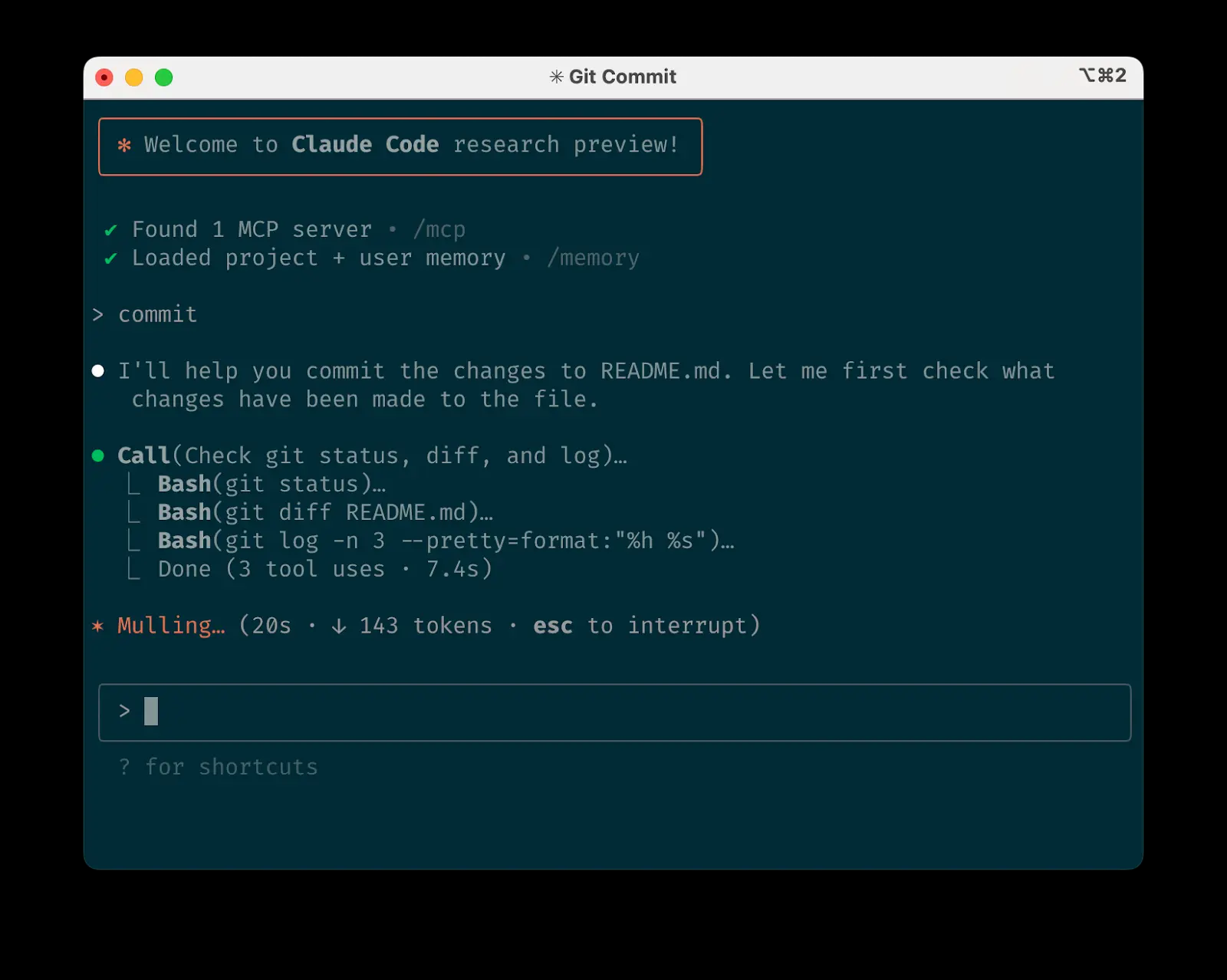
f. Let Claude 와 함께 git 서로
Claude 많은 것을 효과적으로 처리할 수 있습니다. git 운영. 많은 Anthropic 엔지니어는 90% 이상 git 로 넘겨주세요. Claude 처리 중입니다:
- STH를 찾습니다.
git히스토리 를 통해 "v1.2.3에는 어떤 변경 사항이 포함되어 있나요?"와 같은 질문에 답할 수 있습니다. , "누가 어떤 기능을 담당하나요?" 또는 "API가 왜 이런 식으로 설계되었나요?" 또는 "이 API가 이런 식으로 설계된 이유는 무엇인가요?" 등의 질문에 답할 수 있습니다. 명확한 팁Claude를 참조하십시오.git과거 기록은 이러한 질문에 대한 답을 찾는 데 도움이 됩니다. - 커밋 메시지 작성.
Claude는 자동으로 코드 변경 사항과 최근 기록을 살펴보고 모든 관련 컨텍스트를 종합하여 메시지를 작성합니다. - 복잡한 처리
gitrig예를 들어 파일 변경 사항 실행 취소, 리베이스 충돌 해결, 패치 비교 및 적용(패치 접목) 등이 있습니다.
지. 렛 Claude 와 함께 GitHub 서로
Claude Code 많은 것을 관리할 수 있습니다. GitHub 상호 작용:
- 풀 리퀘스트 만들기::
Claude약어 "pr"을 이해하고 코드 차이점(diff) 및 주변 컨텍스트에 따라 적절한 커밋 메시지를 생성합니다. - 간단한 코드 검토 댓글을 위한 원스톱 솔루션PR의 댓글을 수정하도록 지시하고(보다 구체적인 지침을 첨부할 수 있음), 완료되면 다시 PR 브랜치로 푸시합니다.
- 실패한 빌드 수정하기 또는 린터 경고.
- 분류 및 분류 미처리 이슈: Let
Claude모든 개방형 상태를 반복합니다.GitHub이슈.
기억할 필요가 없도록 하기 위해서입니다. gh 명령의 복잡한 구문을 사용하면서 많은 일상적인 작업을 자동화할 수 있습니다.
h. Let Claude 거래 Jupyter 노트북
Anthropic 를 사용하는 연구자 및 데이터 과학자의 비율 Claude Code 읽기 및 쓰기 Jupyter 노트북.Claude 이미지를 포함한 출력을 이해할 수 있으면 데이터를 탐색하고 상호 작용할 수 있는 지름길이 열립니다. 특정 프롬프트나 워크플로 요구 사항은 없지만, 권장되는 작업 방법은 VS Code 에서 나란히 열어 Claude Code 노래로 응답 .ipynb 문서화.
다음을 만들 수도 있습니다. Claude 동료에게 보여주기 전에 정리하거나 멋지게 꾸미기 Jupyter 노트북이나 데이터 시각화를 '미적으로 보기 좋게' 만들라고 명시적으로 지시하면 노트북이 사람의 읽기 경험에 최적화되어 있다는 사실을 상기시키는 데 도움이 됩니다.
4. 워크플로 최적화
다음 권장 사항은 모든 워크플로에 적용됩니다:
a. 지침을 구체적으로 작성하세요.
Claude Code 특히 첫 번째 시도에서 지침이 더 구체적일 때 성공률이 크게 높아집니다. 처음부터 명확한 지침을 제공하면 이후 수정하는 데 드는 비용을 줄일 수 있습니다.
예시:
| 불충분하게 구체적인 지침 | 보다 구체적인 지침 |
|---|---|
| foo.py에 테스트 추가 | 때문에 foo.py 사용자가 로그인하지 않은 경계 사례를 다루는 새 테스트 케이스를 작성합니다. 모의 테스트는 사용하지 마세요. |
어떤 이유로? ExecutionFactory API가 그렇게 이상한가요? | 를 참조하십시오. ExecutionFactory (명목식 형태로 사용됨) git 히스토리를 통해 지금까지 API가 어떻게 발전해왔는지 요약해 보세요. |
| 캘린더 위젯 추가 | 홈페이지에 있는 기존 위젯의 구현을 확인하여 패턴, 특히 코드와 인터페이스가 분리된 방식을 이해하세요.HotDogWidget.php 가 좋은 출발점입니다. 그런 다음 이 패턴에 따라 사용자가 월을 선택하고 페이지를 앞으로/뒤로 넘겨 연도를 선택할 수 있는 새로운 캘린더 위젯을 구현하세요. 코드 베이스에 이미 사용된 라이브러리 이외의 새로운 라이브러리를 도입하지 말고 처음부터 빌드하세요. |
Claude 의도를 유추할 수는 있지만 마음을 읽지는 못합니다. 구체성은 결과의 더 나은 정렬로 이어집니다.
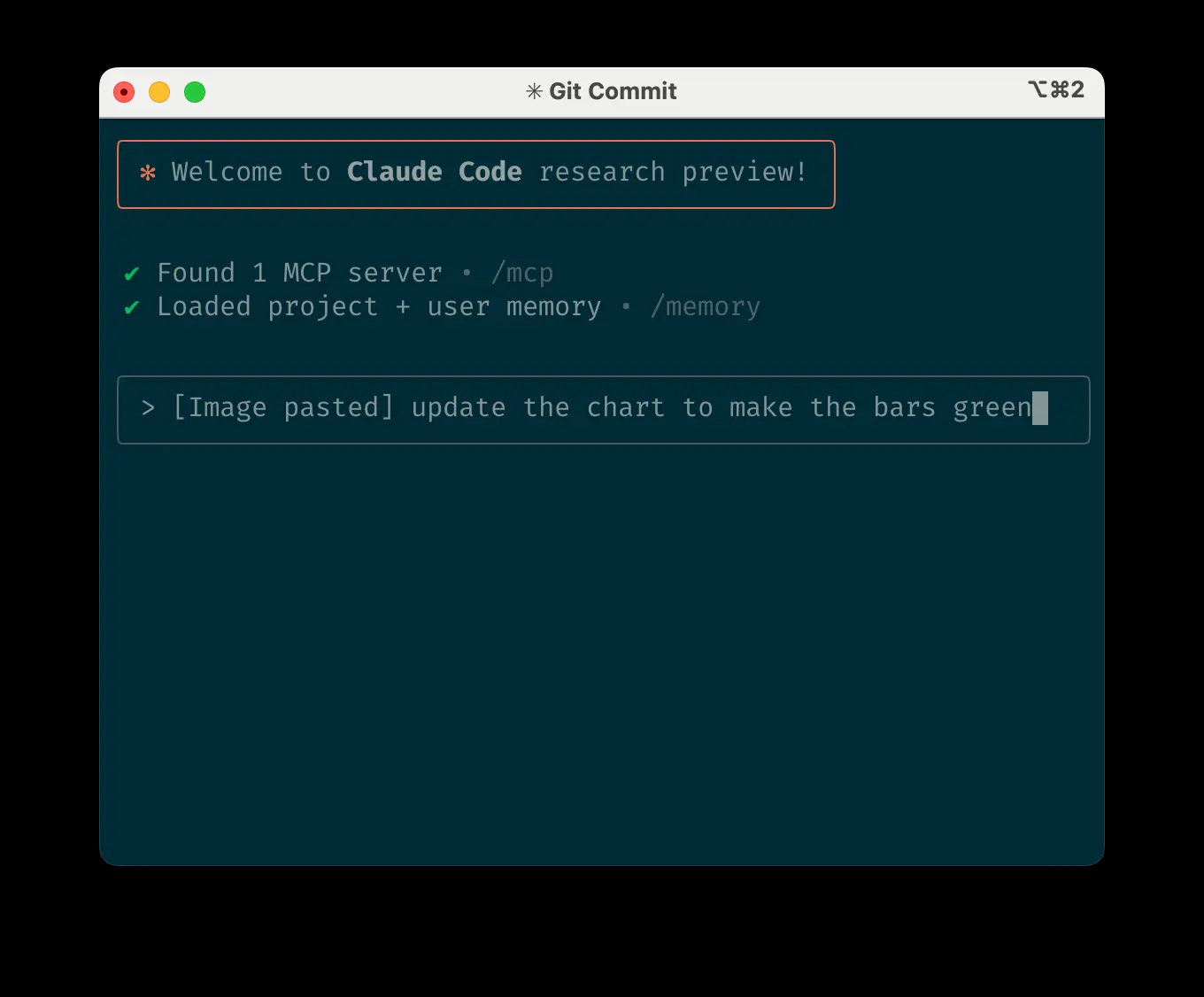
b. To Claude 사진 제공
Claude 그림과 차트 작업에 능숙하며 시각적 정보를 제공하는 다양한 방법이 있습니다:
- 스크린샷 붙여넣기(macOS에서.
Cmd+Ctrl+Shift+4스크린샷을 클립보드에 캡처한 후Claude Code최종 용도Ctrl+V붙여넣기. 여기에는Ctrl+V평소와 달리Cmd+V(원격 붙여넣기를 지원하지 않음). - 드래그 앤 드롭(컴퓨팅) 이미지 파일을 프롬프트 입력 상자에 추가합니다.
- 이미지의 로컬 파일 경로를 입력합니다..
이는 UI 개발을 위한 디자인 초안 작업, 디버깅을 위한 분석 및 시각적 다이어그램을 수행할 때 특히 유용합니다. 시각적 입력을 제공하지 않더라도 Claude 최종 결과물의 시각적 표현이 중요하다는 점을 명시하는 것도 도움이 될 것입니다.
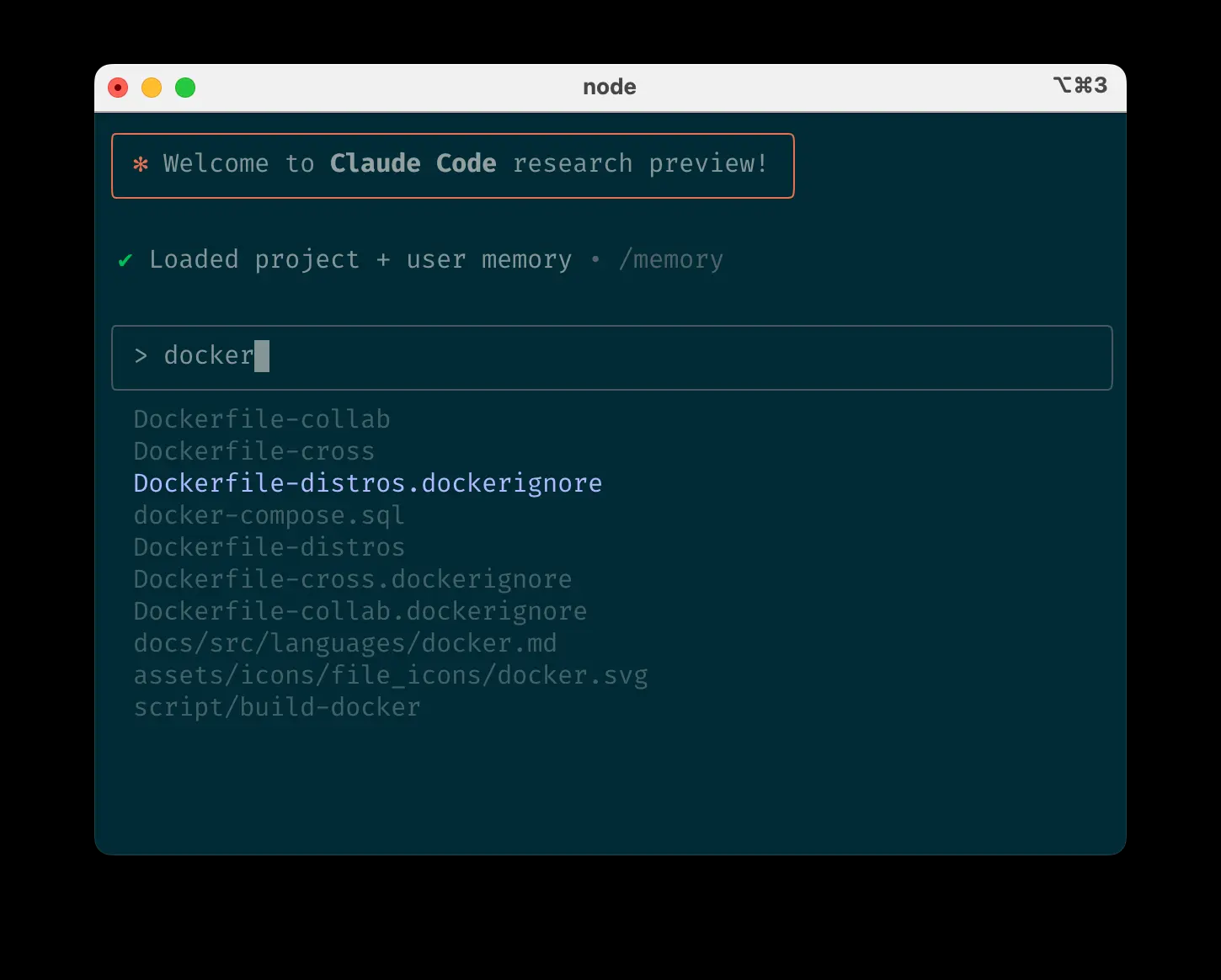
c. 원하는 사항을 언급합니다. Claude 열람 또는 처리한 문서
Tab 키 자동 완성 기능을 사용하면 리포지토리의 어느 곳에서나 파일이나 폴더를 빠르게 참조할 수 있어 다음과 같은 작업을 수행할 수 있습니다. Claude 올바른 리소스를 찾거나 업데이트합니다.
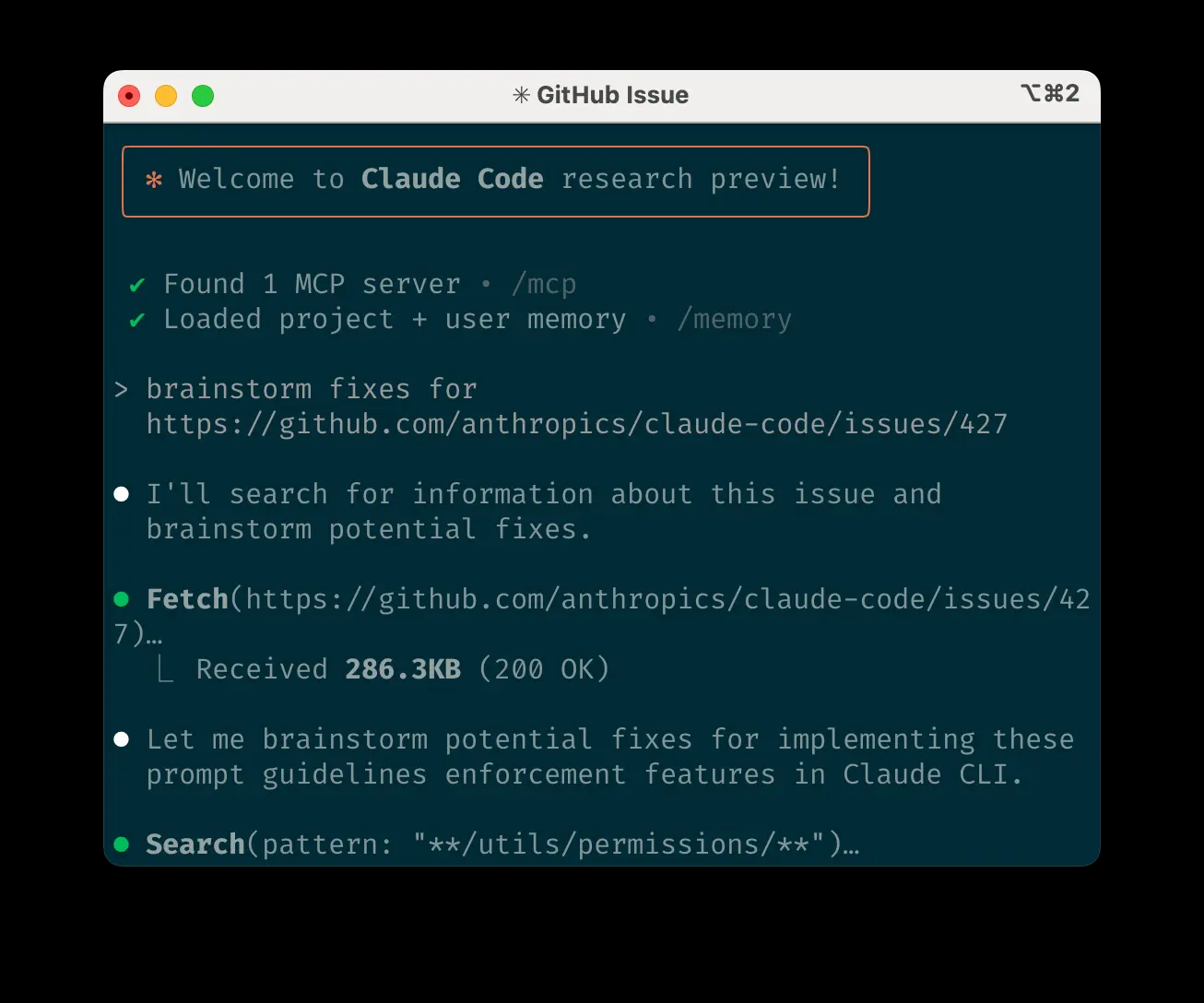
d. For Claude URL 제공
프롬프트 옆에 특정 URL을 붙여넣습니다.Claude 가 크롤링하여 콘텐츠를 읽을 수 있습니다. 동일한 도메인을 크롤링하는 위험을 피하기 위해(예 docs.foo.com)를 사용하여 권한 요청을 반복해서 팝업으로 표시할 수 있습니다. /allowed-tools 명령은 도메인을 라이선스 목록에 추가합니다.
e. 조기 및 빈번한 코스 수정
자동 수락 모드( Shift+Tab (스위치)를 사용하면 Claude 자율적으로 일하지만, 보통은 적극적인 협력자이자 Claude 방법을 사용하면 더 나은 결과를 얻을 수 있습니다. 처음부터 끝까지 Claude 작업을 철저히 설명하면 최상의 결과를 얻을 수 있지만 언제든지 수정할 수 있습니다! Claude 방향.
다음 네 가지 도구는 방향 수정에 도움이 될 수 있습니다:
- 코딩하기 전요청
Claude계획 개발. 계획이 제대로 작동하는지 확인할 때까지 코딩을 시작하지 말라고 명시적으로 알려주세요. - 존재
Claude프로세스의 모든 단계(사고, 도구 호출, 문서 편집)를 누릅니다.Escape키 인터럽트를 누르면 현재 컨텍스트가 유지되고 명령을 리디렉션하거나 확장할 수 있습니다. - 더블 클릭
Escape키를 사용하면 과거로 돌아갈 수 있습니다.를 클릭하고 이전 힌트 중 하나를 편집하여 다른 방향을 탐색합니다. 만족스러운 결과를 얻을 때까지 힌트를 반복해서 수정할 수 있습니다. - 요청
Claude변경 사항 실행 취소다음은 옵션 #2와 함께 자주 사용되는 다른 접근 방식의 예입니다.
비록 Claude Code 첫 번째 시도에서 문제를 완벽하게 해결할 수 있는 경우도 있지만, 이러한 수정 도구를 잘 활용하면 일반적으로 더 나은 해결책을 더 빨리 얻을 수 있습니다.
f. 사용 /clear 컨텍스트 중심 유지
긴 세션 동안Claude 컨텍스트 창이 관련 없는 대화, 파일 내용 및 명령으로 채워질 수 있습니다. 이로 인해 성능이 저하되고 때때로 주의가 산만해질 수 있습니다. Claude 주의가 필요합니다. 작업 간 잦은 사용 /clear 명령은 컨텍스트 창을 재설정합니다.
g. 복잡한 워크플로우를 위한 체크리스트 및 임시 기록 보드 사용
코드 마이그레이션, 대량의 린트 버그 수정, 복잡한 빌드 스크립트 실행 등 여러 단계가 포함되어 있거나 철저한 솔루션이 필요한 대규모 작업의 경우 Claude 마크다운 파일 사용(또는 GitHub 이슈!)를 체크리스트와 스크래치 패드로 사용하여 성능을 개선할 수 있습니다:
예를 들어 많은 보푸라기 문제를 해결하려면 이렇게 할 수 있습니다:
- 알리기
Claude보푸라기 명령 실행를 실행하고 파일 이름과 줄 번호를 포함한 모든 결과 오류를 마크다운 매니페스트 파일에 기록합니다. - 지시어
Claude사례별로 각 문제 해결하기를 클릭하고 수정 및 확인 후 목록을 완료로 표시하고 다음 목록으로 이동합니다.
h. To Claude 데이터 전달
다음 주소로 메시지를 보내는 방법에는 여러 가지가 있습니다. Claude 데이터 제공:
- 직접 복사하여 붙여넣기를 프롬프트에 입력합니다(가장 일반적인 방법).
- 통과(청구서 또는 검사 등)파이프 입력
Claude Code(예cat foo.txt | claude), 로그, CSV 파일 및 대용량 데이터 작업에 특히 유용합니다. - 알리기
Claudebash 명령, MCP 도구 또는 사용자 지정 슬래시 명령을 통해 데이터 가져오기. - 요청
Claude파일 읽기을 클릭하거나 URL을 가져옵니다(이미지에도 적용됨).
대부분의 세션에서는 이러한 방법을 조합하여 사용합니다. 예를 들어 파이프를 통해 로그 파일을 전달한 다음 Claude 도구 중 하나를 사용하여 추가 컨텍스트를 가져와서 이러한 로그를 디버깅하세요.
5. 헤드리스 모드로 인프라 자동화하기
Claude Code 통합 헤드리스 모드다음은 CI(지속적 통합), 사전 커밋 후크, 빌드 스크립트 및 자동화된 작업과 같은 비대화형 환경에서 가장 일반적으로 사용되는 CI의 몇 가지 용도입니다. 사용 -p 플래그를 사용하여 헤드리스 모드를 활성화하라는 메시지가 표시되면 --output-format stream-json 스트리밍 JSON 출력을 받을 수 있습니다.
헤드리스 모드는 세션 간에 지속되지 않으며 매번 트리거해야 한다는 점에 유의하세요.
a. 사용 Claude 문제 분류
헤드리스 모드는 GitHub 리포지토리에 새 이슈가 만들어질 때와 같은 이벤트 트리거 자동화. 예를 들어, 공개 클로드 코드 웨어하우스 활용 Claude 를 사용하여 새로운 이슈를 확인하고 적절한 레이블을 지정합니다.
b. 사용 Claude 코드 리뷰 Linter
Claude Code 사용 가능 주관적 코드 검토맞춤법 오류, 오래된 댓글, 오해의 소지가 있는 기능 또는 변수 이름 등의 문제를 식별하여 기존 린팅 도구의 범위를 뛰어넘습니다.
6. 다중 채택 Claude 효율성을 위한 워크플로
별도의 Claude가장 강력한 애플리케이션 시나리오 중 일부는 여러 개의 Claude 예시:
a. Claude 코드를 작성하고, 다른 Claude 확인하려면
이를 수행하는 간단하지만 효과적인 방법은 다음과 같습니다. Claude 인스턴스는 코드 작성을 담당하고, 다른 인스턴스는 코드 검토 또는 테스트를 담당합니다. 이는 여러 엔지니어와 협업하는 것과 유사하며 때로는 별도의 컨텍스트가 유용할 수 있습니다:
- 활용
Claude코드를 작성합니다. - 움직여야 합니다.
/clear또는 다른 터미널에서 두 번째 터미널을 시작하세요.Claude예시. - 두 번째 만들기
Claude첫 번째 리뷰Claude작업. - 다른 시작
Claude(또는 다시)/clear)를 클릭하여 코드를 읽고 피드백을 검토하세요. - 이
Claude피드백에 따라 코드를 수정합니다.
비슷한 방식으로 테스트를 처리할 수 있습니다. Claude 테스트를 작성한 다음 다른 Claude 이 테스트를 통과하는 코드를 작성하세요. 서로 다른 작업 초안 보드를 할당하고 어떤 보드를 작성에 사용하고 어떤 보드를 읽기에 사용할지 지시하여 이 작업을 수행할 수도 있습니다. Claude 인스턴스 간 통신.
이러한 업무 분리는 일반적으로 단일 업무 분담보다 더 효과적입니다. Claude 모든 것을 처리하면 더 나은 결과를 얻을 수 있습니다.
b. 코드 저장소의 여러 체크아웃 사본 사용
Anthropic 많은 엔지니어가 이 접근 방식을 사용하여 대기 시간을 줄이기 위해 Claude 각 단계를 완료합니다:
- 다른 폴더에서3-4 만들기
git결제. - 다른 터미널 탭에서각 폴더 열기.
- 각 폴더에서활성화(플랜)
Claude를 클릭하고 다른 작업을 할당합니다. - 차례로 전환진행 상황을 확인하고 권한 요청을 승인/거부합니다.
c. 사용 git worktrees
이 접근 방식은 여러 개의 독립적인 작업을 처리하는 데 특히 효과적이며 전체 코드 베이스의 사본을 여러 개 만드는 것보다 가벼운 대안입니다.Git worktrees 동일한 리포지토리의 여러 브랜치를 다른 디렉터리로 체크아웃할 수 있습니다. 각 워크트리에는 별도의 작업 디렉터리와 파일이 있지만 동일한 Git 히스토리 및 리플로그를 사용하여 리포지토리의 전체 복제에 비해 디스크 공간을 절약할 수 있습니다.
활용 git worktrees동시에 두 개 이상을 실행할 수 있습니다. Claude 세션은 프로젝트의 여러 부분을 개별적으로 다루며, 각 세션은 별도의 작업에 집중합니다. 예를 들어 Claude 인증 시스템을 리팩토링하고, 또 다른 Claude 전혀 관련이 없는 데이터 시각화 구성 요소를 구축합니다. 작업이 겹치지 않으므로 각각의 Claude 둘 다 서로 변경하거나 병합 충돌을 처리할 때까지 기다릴 필요 없이 최대 속도로 작업할 수 있습니다:
- 워크트리 만들기::
git worktree add ../project-feature-a feature-a - 모든 워크트리에서 시작
Claude::cd ../project-feature-a && claude - 필요에 따라더 많은 워크트리 만들기(새 터미널 탭에서 1-2단계를 반복합니다).
사용 방법에 대한 몇 가지 팁입니다:
- 일관된 이름 지정 규칙을 사용합니다.
- 각 워크트리의 터미널 탭을 유지하세요.
- Mac에서 iTerm2를 사용하는 경우 다음을 수행할 수 있습니다. 알림 설정하기 를 사용하여
Claude주의를 기울여야 할 때 알림을 받습니다. - 다른 워크트리에 대해 별도의 IDE 창을 사용합니다.
- 완료되면 정리하세요:
git worktree remove ../project-feature-a
d. 사용자 지정 스크립트와 함께 헤드리스 모드 사용
claude -p(헤드리스 모드)를 사용하면 다음을 설정할 수 있습니다. Claude Code 내장된 도구와 시스템 프롬프트를 활용하면서 대규모 워크플로에 프로그래밍 방식으로 통합할 수 있습니다. 헤드리스 모드에는 두 가지 주요 모드가 있습니다:
- 팬아웃대규모 마이그레이션 또는 분석 처리(예: 수백 개의 로그의 감성 분석 또는 수천 개의 CSV 파일 분석):
- SB DO STH
Claude작업 목록을 생성하는 스크립트를 작성합니다. 예를 들어, 프레임워크 A에서 프레임워크 B로 마이그레이션해야 하는 파일 2000개의 목록을 생성합니다. - 작업 목록을 반복하고 각 작업에 대해 프로그래밍 방식으로
Claude를 클릭하고 사용할 수 있는 작업과 도구 세트를 제공하세요. 예를 들어claude -p “将 foo.py 从 React 迁移到 Vue。完成后,如果成功,你必须返回字符串 OK,如果任务失败,则返回 FAIL。” --allowedTools Edit Bash(git commit:*) - 스크립트를 여러 번 실행하고 팁을 최적화하여 원하는 결과를 얻으세요.
- SB DO STH
- 파이프라이닝: Will
Claude기존 데이터/처리 파이프라인에 통합:- 호출
claude -p “<你的提示>” --json | your_command어느your_command파이프라인을 처리하는 다음 단계입니다. - JSON 출력(선택 사항)은 후속 자동 처리를 위한 구조화된 데이터를 제공하는 데 도움이 됩니다.
- 호출
두 사용 사례 모두 --verbose 디버깅에 도움이 되는 플래그 Claude 보다 간결한 출력을 위해 프로덕션 환경에서는 일반적으로 자세한 설명 모드를 해제하는 것이 좋습니다. 프로덕션 환경에서는 더 깔끔한 출력을 위해 상세 정보 모드를 끄는 것이 좋습니다.
이 팁이 여러분의 업무 효율을 높이는 데 도움이 되길 바랍니다. Claude Code. 계속 탐색하고 실험하여 자신에게 가장 적합한 코딩 방법을 찾아보세요.
© 저작권 정책
기사 저작권 AI 공유 서클 모두 무단 복제하지 마세요.
관련 문서

댓글 없음...